Situatie
Dorim sa instalam Active Directory Domain Services si sa cream un nou domeniu pe Windows Server 2012R2 Core utilizand Powershell.
Solutie
Pasi de urmat
Primul pas este cel de a configura serverul cu IP static si de a ii modifica numele. Acest lucru se poate face prin urmatoarele comezi:
Netsh interface ipv4 show interfaces – Aceasta comanda este folosita pentru a ne arata interfetele. Putem vedea in output ca avem interfetele loopback si Ethernet. In continuare vom lucra pe interfata Ethernet
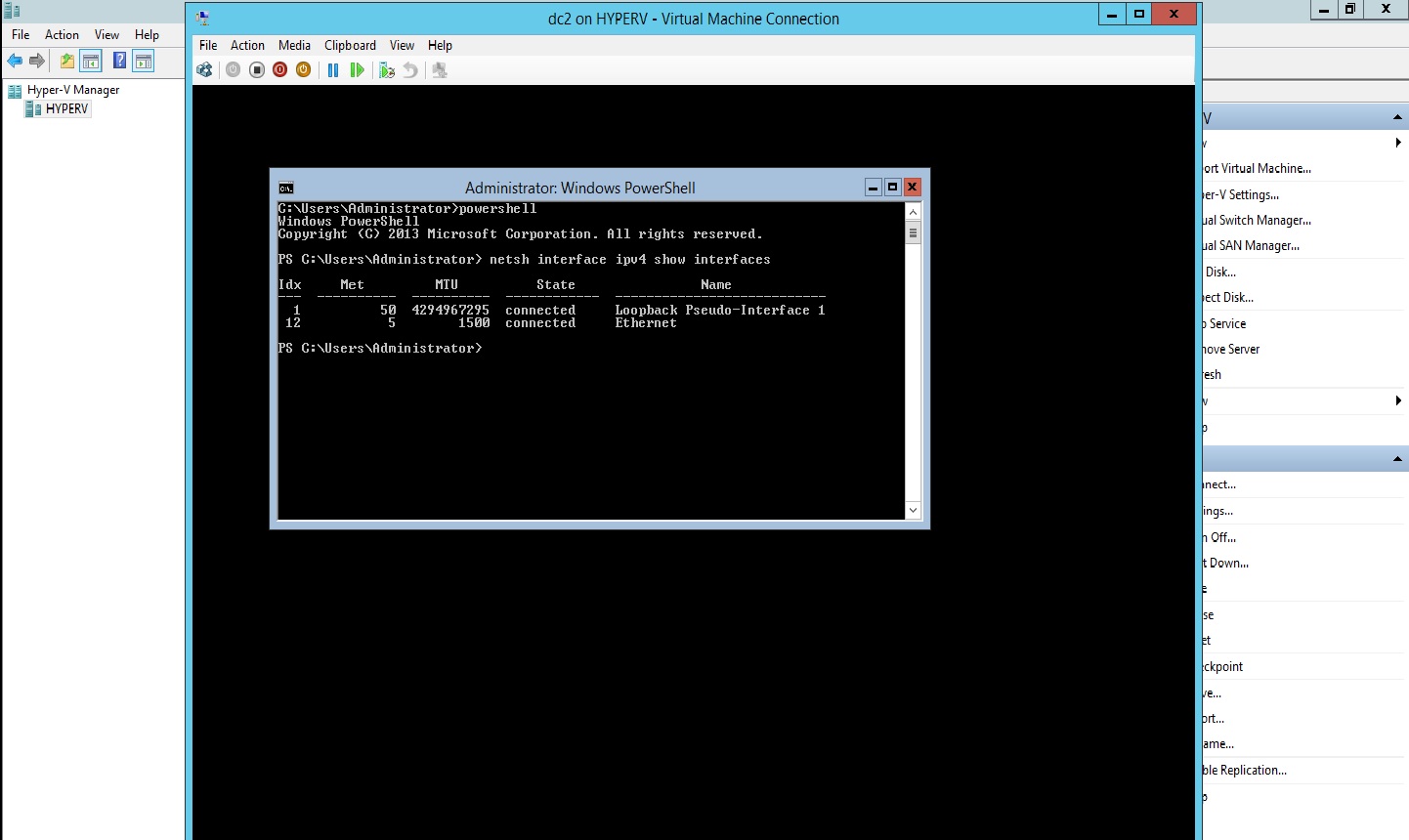
Prin comanda New-NetIPAddress -InterfaceAlias Ethernet -IPAddress 10.0.0.1 -AddressFamily IPv4 -PrefixLength 24 vom asigna IP-ul static 10.0.0.30 interfetei Ethernet
Prin comanda Set-DnsClientServerAddress -InterfaceAlias Ethernet -ServerAddresses 127.0.0.1 vom asigna ca adresa DNS sa indice rezolutia numelor catre el insusi. Apoi putem tasta comanda ipconfig /all pentru a verifica daca setarile s-au aplicat.
Urmatorul pas este cel de a instala Active Directory Domain Services.
Acest lucru se face prin urmatoarea comanda:
Install-WindowsFeature –name AD-Domain-Services.
Prin aceasta comanda se va instala automat DNS Services si Group Policy Management Console.
Urmatorul pas este cel de a asigna un nou domeniu si anume “test.com” catre domain controller. Acest lucru se face prin comanda:
Install-ADDSForest –domainname “test.com”
Pentru a verifica functionalitatea domain controller-ului vom adauga un client de Windows 8.1 domeniului.


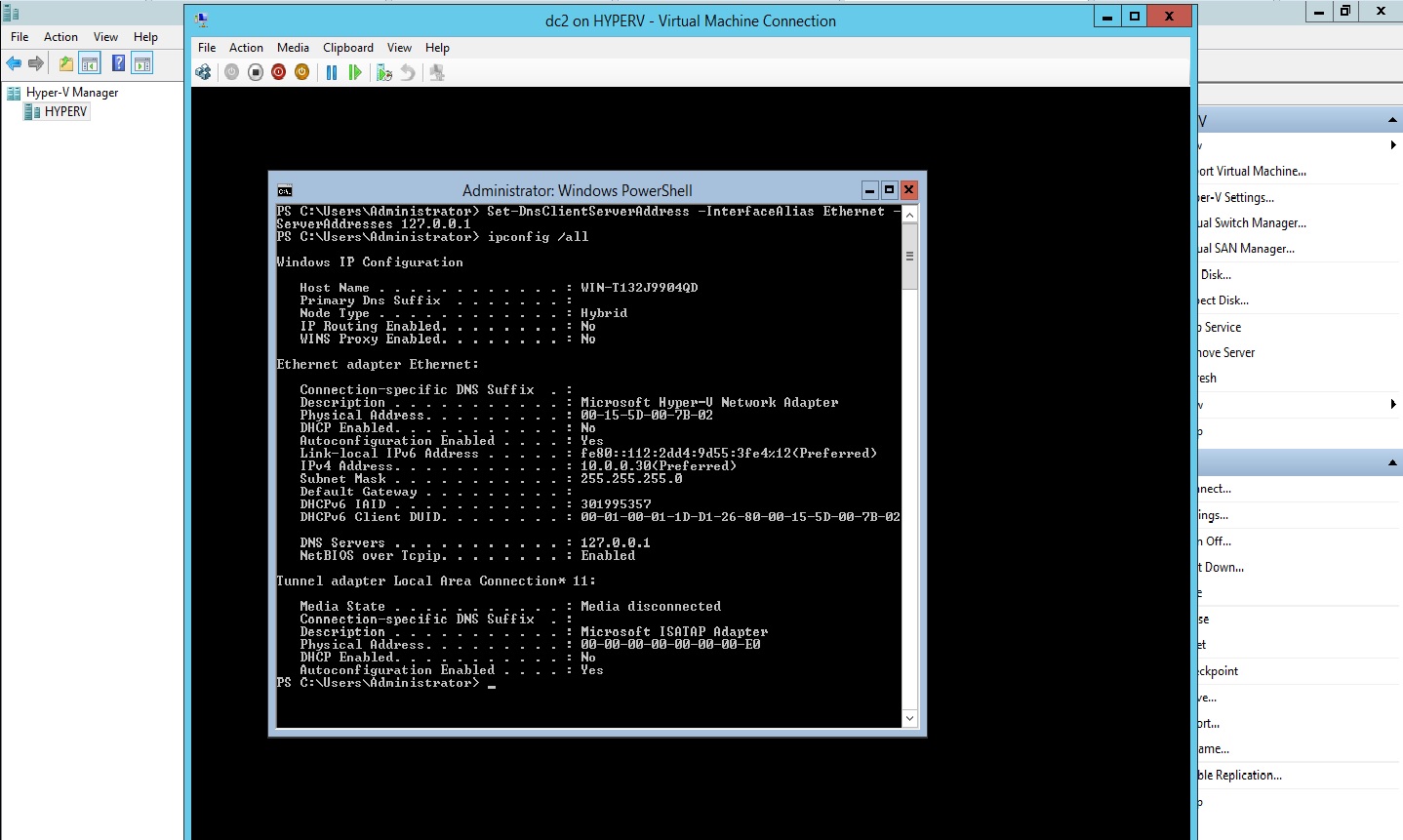
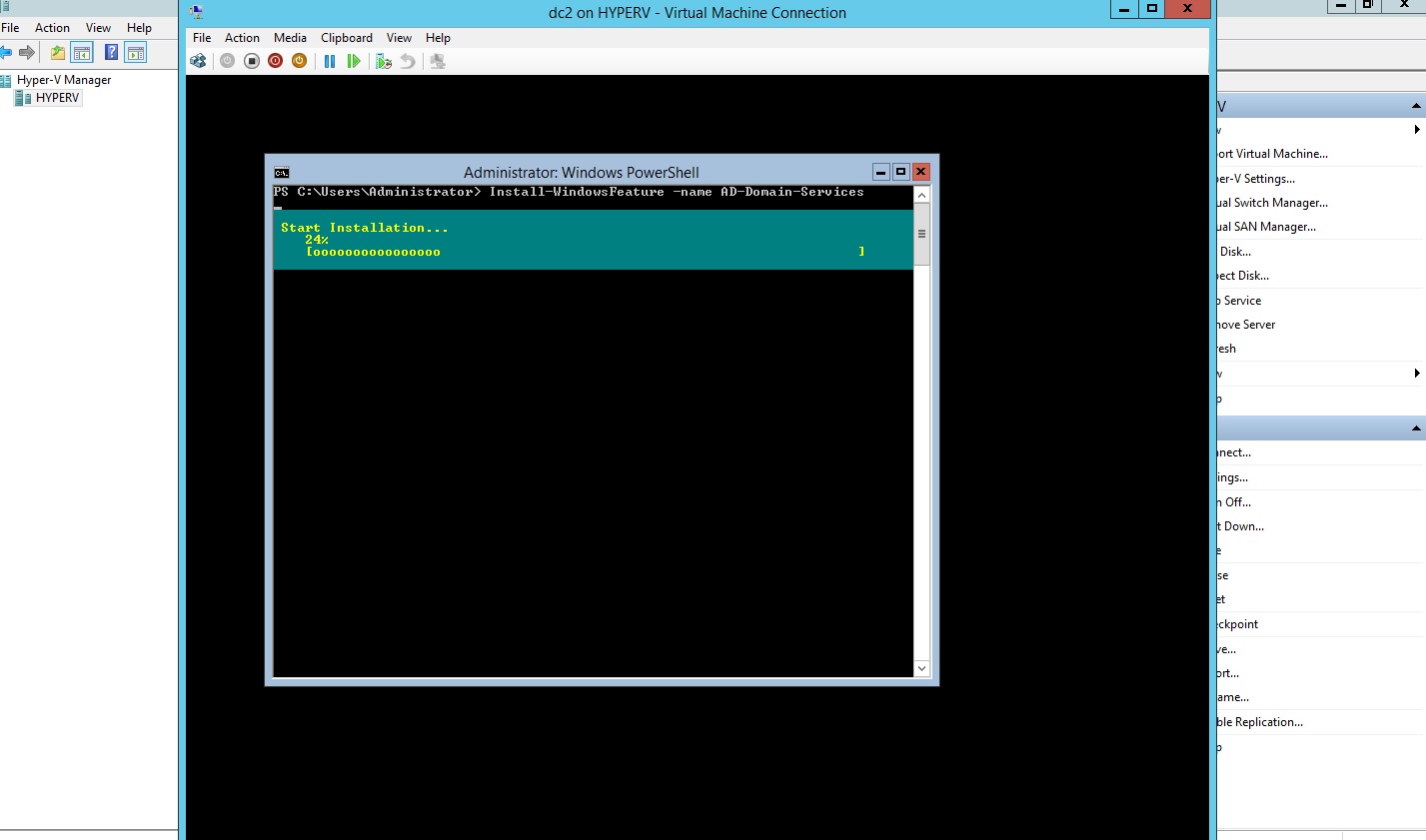
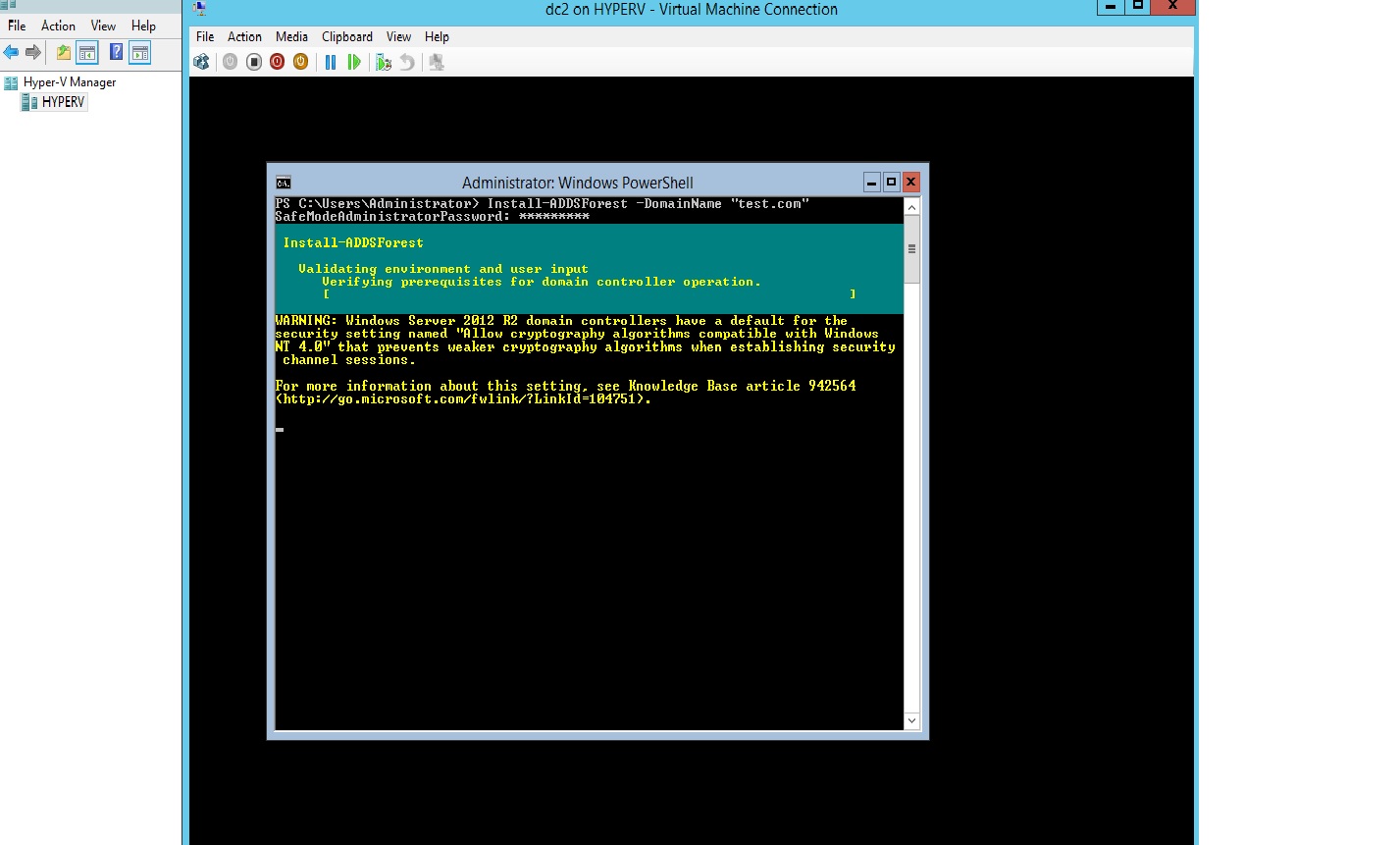
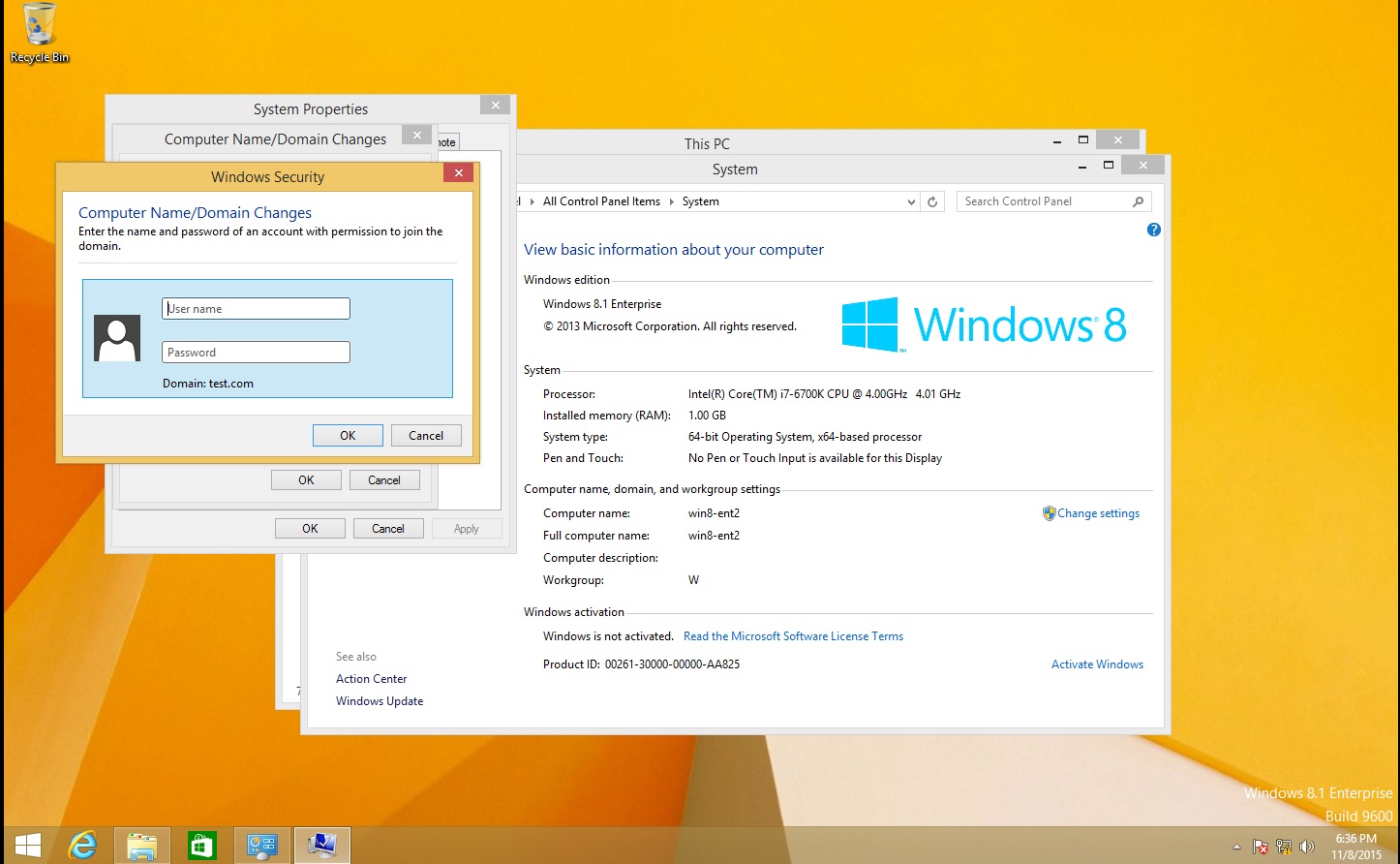

Leave A Comment?